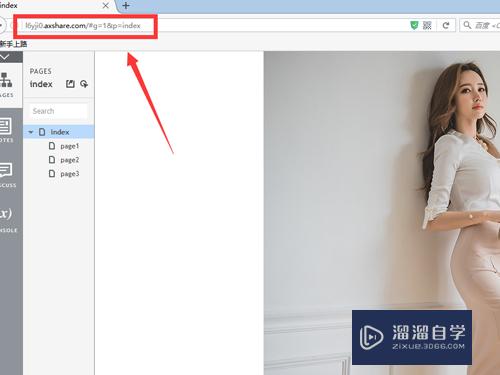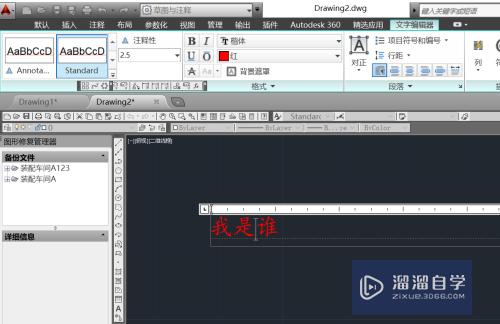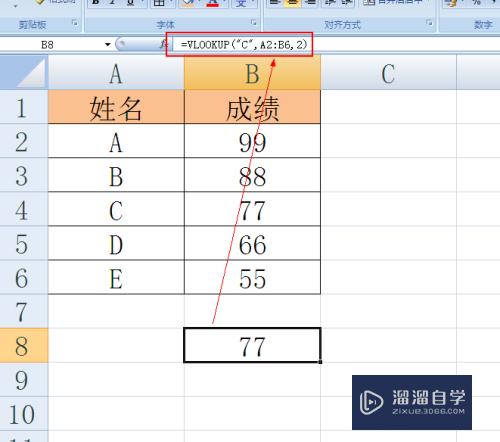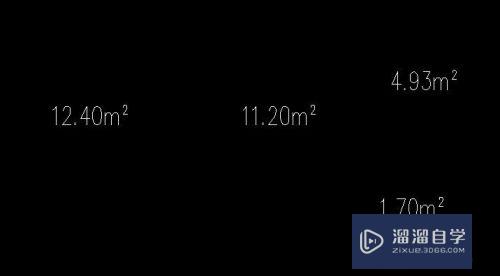CAD怎么设置自动保存时间和路径(cad怎么设置自动保存时间和路径位置)优质
CAD是常用用来进行设计的软件。设计一张图纸需要很长的时间。所以我们会设置一下自动保存。以免图纸丢失。顺带设置好路径。方便图纸查找。下面一起来看看CAD怎么设置自动保存时间和路径吧!
工具/软件
硬件型号:华硕(ASUS)S500
系统版本:Windows7
所需软件:CAD 2014
方法/步骤
第1步
设置自动保存路径:首先开启AutoCad2014。在CAD工作窗口左上角。点击CAD图标。在弹出菜单的右下方。找到“选项”。鼠标左键点击即可进入CAD选项设置。
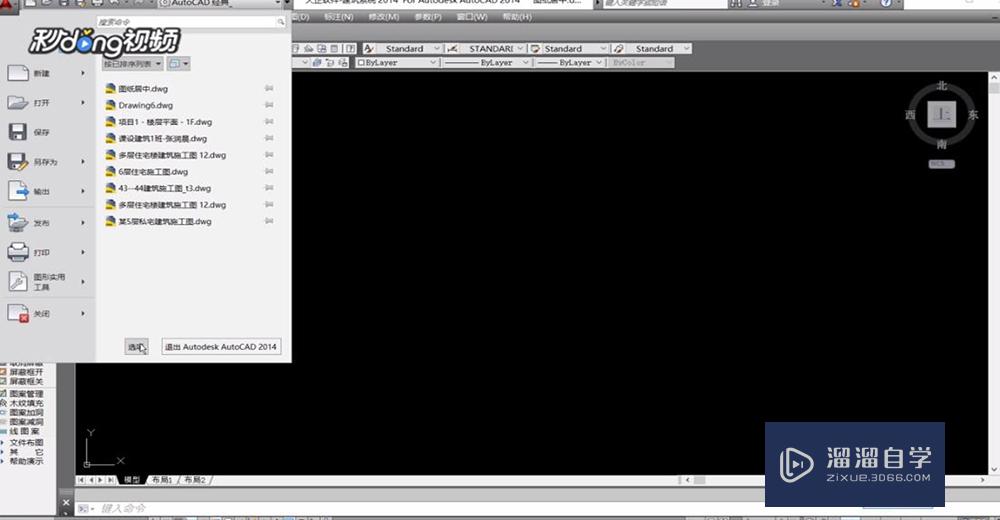
第2步
点击“选项”窗口上方的“文件”选项卡。在文件窗口中点击“临时图形文件”前面的“加号”。系统会弹出当前的保存路径。 双击路径。CAD会弹出文件路径浏览窗口。选择合适的路径保存即可。
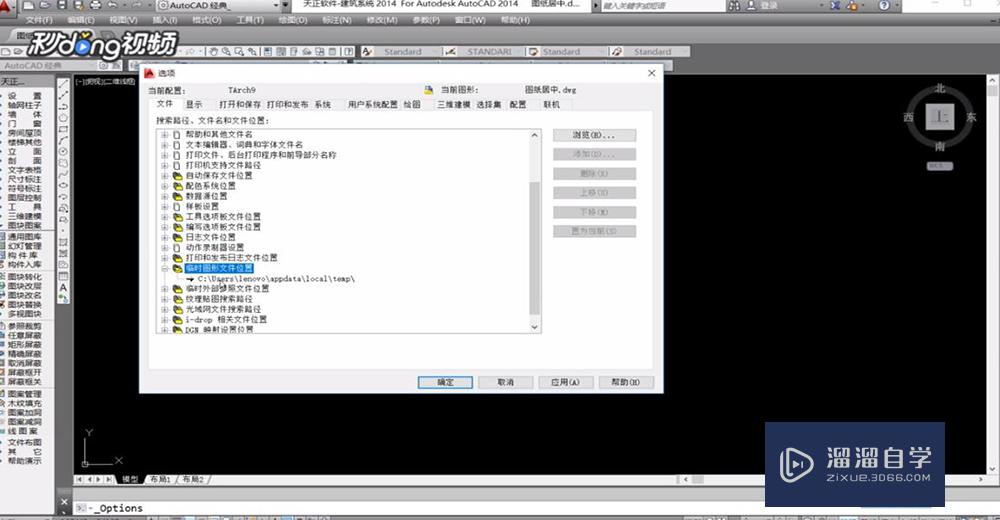
第3步
设置自动保存时间:点击“选项”窗口上方的选项卡中的“打开和保存”。在“文件安全措施”下方找到“自动保存”。在自动保存设置中。我们就可以自行设置“保存间隔分钟数”。 设置完成后。点击“选项”窗口右下方的“确定”。即可完成设置。
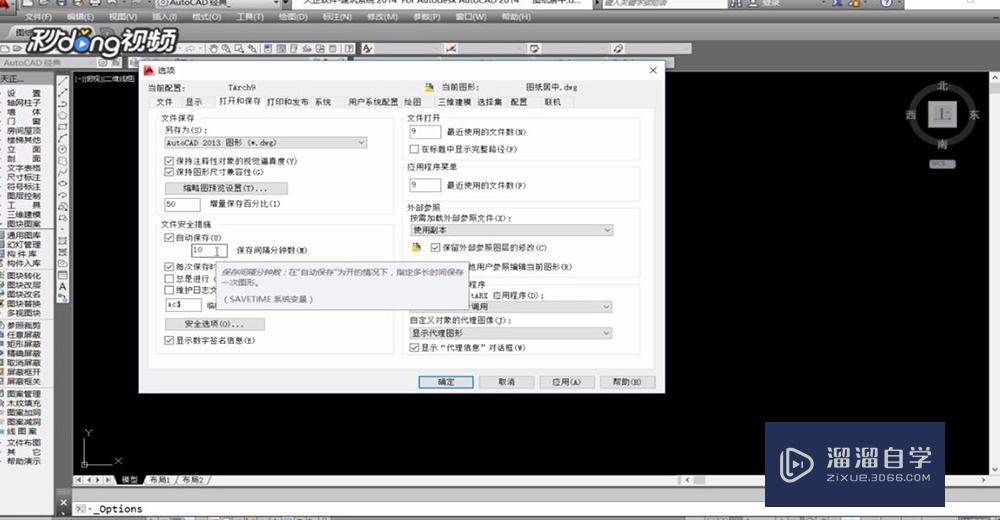
以上关于“CAD怎么设置自动保存时间和路径(cad怎么设置自动保存时间和路径位置)”的内容小渲今天就介绍到这里。希望这篇文章能够帮助到小伙伴们解决问题。如果觉得教程不详细的话。可以在本站搜索相关的教程学习哦!
更多精选教程文章推荐
以上是由资深渲染大师 小渲 整理编辑的,如果觉得对你有帮助,可以收藏或分享给身边的人
本文标题:CAD怎么设置自动保存时间和路径(cad怎么设置自动保存时间和路径位置)
本文地址:http://www.hszkedu.com/58985.html ,转载请注明来源:云渲染教程网
友情提示:本站内容均为网友发布,并不代表本站立场,如果本站的信息无意侵犯了您的版权,请联系我们及时处理,分享目的仅供大家学习与参考,不代表云渲染农场的立场!
本文地址:http://www.hszkedu.com/58985.html ,转载请注明来源:云渲染教程网
友情提示:本站内容均为网友发布,并不代表本站立场,如果本站的信息无意侵犯了您的版权,请联系我们及时处理,分享目的仅供大家学习与参考,不代表云渲染农场的立场!